在當今的數位時代,將 PDF 文件轉換為可編輯的 Word 文件的需求比以往任何時候都更加普遍。無論您是學生、專業人士還是介於兩者之間的任何人,將 PDF 無縫轉換為 Word 文件的能力都可以大大提高您的工作流程和生產力。在本指南中,我們將探索多功能的 Xodo PDF 閱讀器和編輯器,並提供替代解決方案來幫助您有效率地執行此關鍵任務。無論您是在尋找免費、用戶友好的選項還是更豐富的替代方案,本指南都將引導您完成步驟,使 PDF 轉 Word 檔案的轉換變得輕而易舉。
第 1 部分:使用 Xodo 將 PDF 無縫轉換為 Word
Xodo 是一款流行的 PDF 應用程序,可讓您在線查看、註釋、簽名和編輯 PDF。它最有用的功能之一是將 PDF 文件轉換為可編輯的 Word 文件。然而,Xodo 在將 PDF 轉換為 Word 時確實有其局限性。
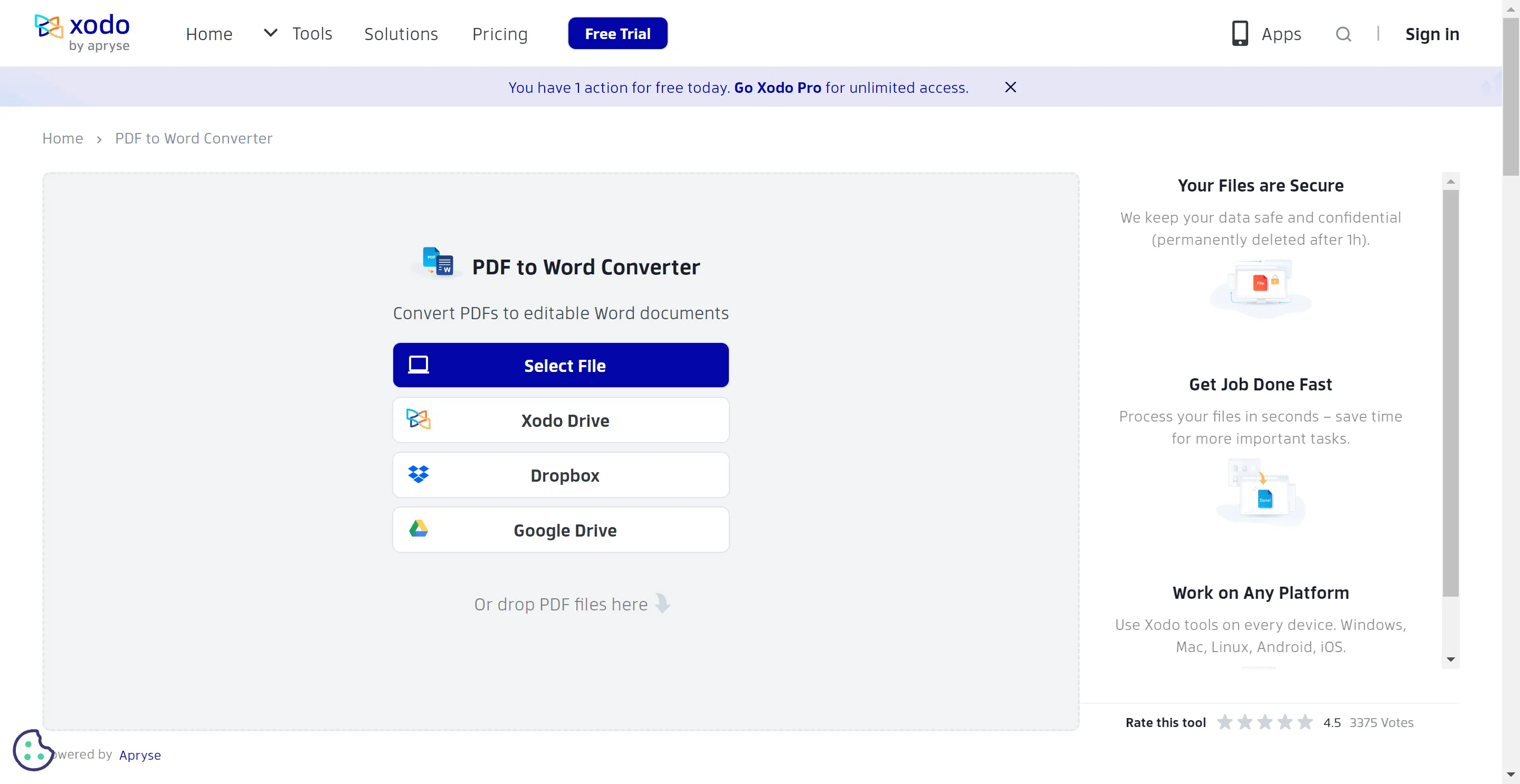
Xodo 將 PDF 轉換為 Word 時的限制
如前所述,Xodo 是一款免費的 PDF 閱讀器和註釋器,具有有用的協作工具。它允許您在桌面和行動裝置上查看、註釋、簽名和填寫 PDF。 Xodo 的主要功能之一是能夠將 PDF 文件轉換為可編輯的 Word 文件。然而,該轉換器有一些明顯的限制:
限制
- 它僅在轉換帶有文字和圖像的基本 PDF 時有效。格式複雜的 PDF 通常無法正確轉換。
- 在大多數情況下,Xodo 產生的 Word 文件往往很混亂,並且需要大量的格式修復。
- 它很少保留所有原始字體、圖像、標題、清單和其他格式。
- 掃描的文件和影像在轉換後通常會變得像素化或模糊(影像品質損失)。
換句話說,Xodo 的轉換器可以很好地處理簡單的 PDF,但在處理複雜的 PDF 格式時常常會出現問題。為了正確地將 PDF 轉換為 Word,您最好使用更強大的軟體,例如 UPDF。
Windows • macOS • iOS • Android 100% 安全性
使用 Xodo 將 PDF 轉換為 Word 的步驟
使用 Xodo 將 PDF 轉換為 Word 既快速又簡單。以下是基本步驟:
- 開啟 Xodo 應用程式或在瀏覽器中造訪 https://xodo.com。將遊標停留在「工具」按鈕上,然後在出現的下拉式選單中選擇「轉換 PDF 為 Word」。
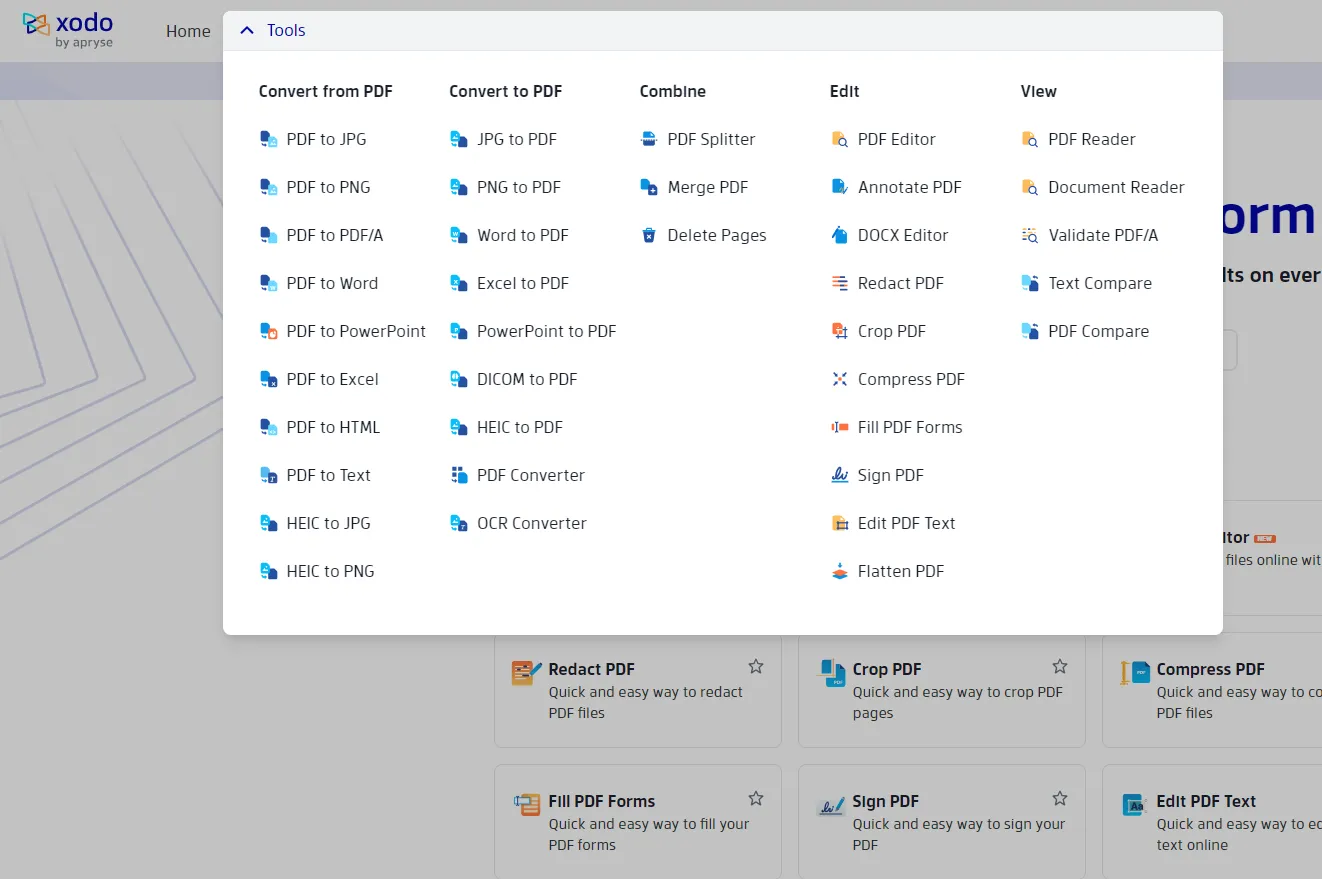
- 點擊“選擇檔案”並上傳您要轉換的 PDF。您可以從您的電腦、Xodo Drive、Dropbox 和 Google Drive 存取 PDF 文件。
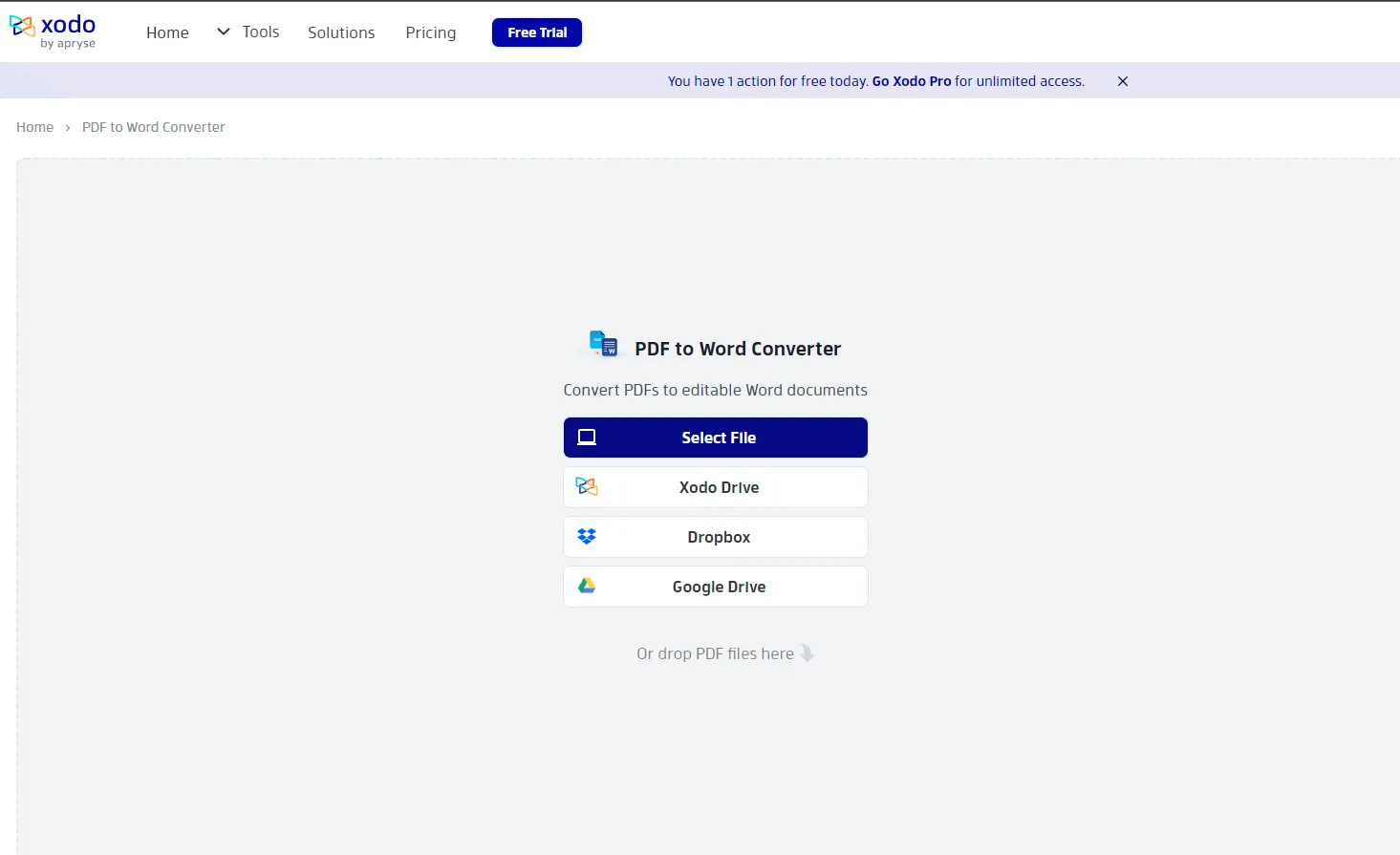
- Xodo 將需要一些時間來處理和驗證 PDF。準備好後,點擊右側工具列中的“轉換”圖示。如果您訂閱了“Pro 選項”,Xodo 提供新增更多檔案的選項。
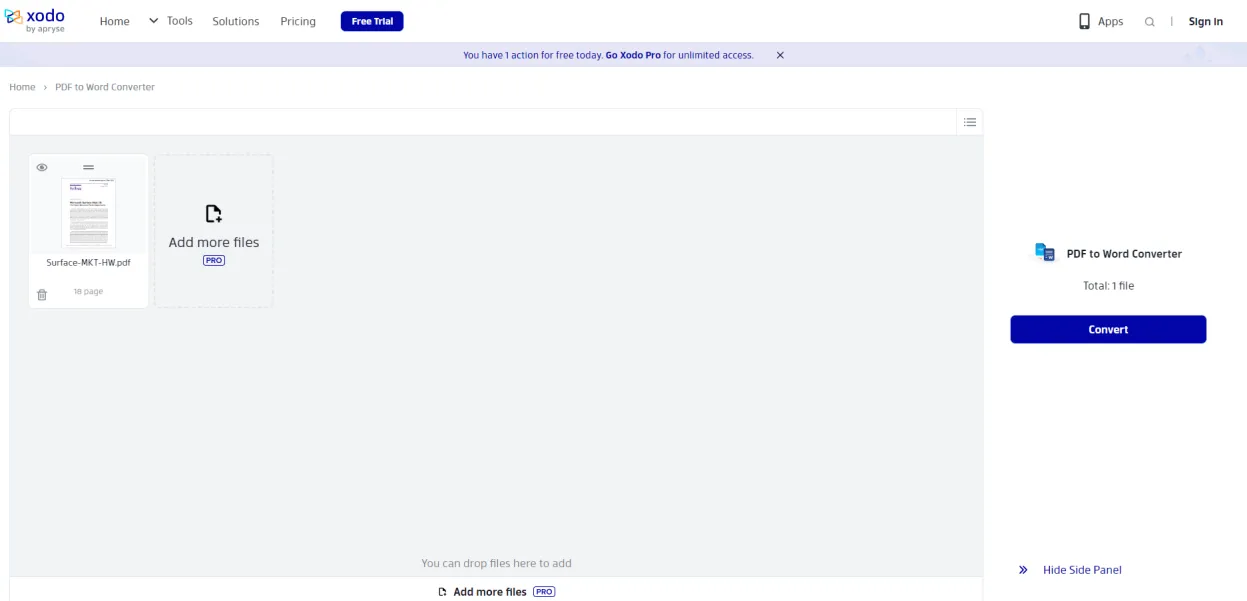
- 點擊螢幕右側的“轉換”按鈕,轉換將自動開始。等待它完成。打開它可以根據需要編輯內容。
轉換本身非常快且無麻煩。但是,生成的 Word 文件的格式可能不像原始 PDF 那樣完美。例如,圖像和文字方塊可能會移動或重疊。一些字體和样式也可能會改變。
第 2 部分:更強大的 PDF 編輯器/轉換器,用於 PDF 賺 Word 轉換等
對於進階的 PDF 編輯和完美的 PDF 轉 Word 的格式轉換,UPDF 是比 Xodo 更好的選擇。UPDF 不僅提供專業品質的結果,還具有 Xodo 所缺乏的許多額外功能。例如,您可以將 PDF 文字、圖像、表格、列等以像素完美的方式轉換為 Word、Excel、PowerPoint 和其他格式。 UPDF 甚至可以輕鬆處理最複雜的佈局。

使用 UPDF 的其他主要好處包括:
- 同時將無限量的 PDF 批量轉換為 Word、DOC、RTF
- 輕鬆編輯 PDF 文字、圖像和鏈接
- OCR 將 PDF 文字掃描為可搜尋、可編輯的格式
- 填寫、建立、修改 PDF 表單
- 壓縮 PDF,同時保持品質不變
- 插入、刪除、重新排序 PDF 頁面
- 加密和密碼保護 PDF 文件
- AI助理幫助您完成PDF摘要、翻譯、重寫等任務
- 適用於 Windows、Mac、iOS 和 Android
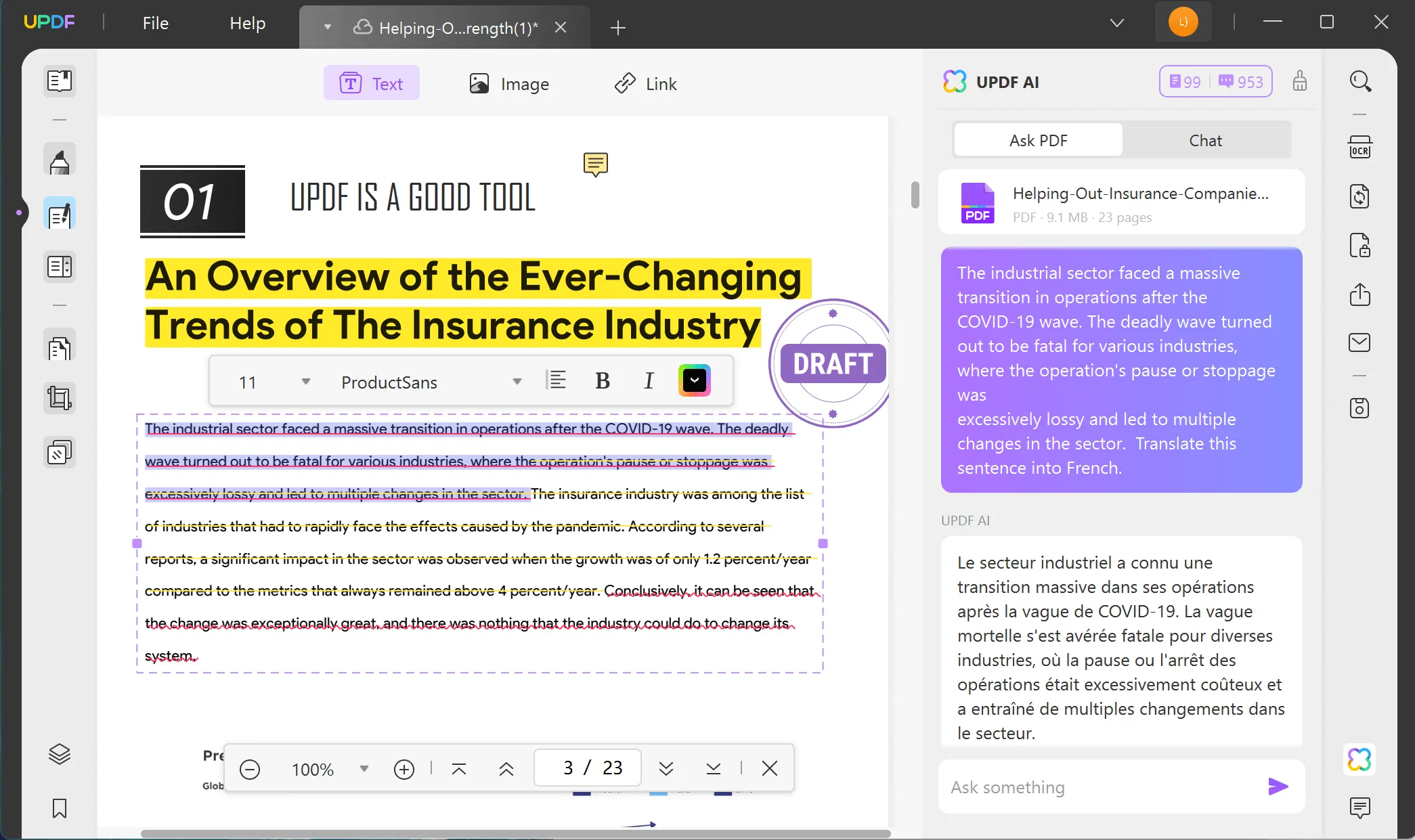
UPDF 在設計精美、直覺的介面中提供了全功能 PDF 管理所需的一切。每年的使用費用為 29.99 美元,非常實惠。立即購買並下載 UPDF,體驗更高水準的 PDF 功能和生產力!
Windows • macOS • iOS • Android 100% 安全性
第 3 部分:擴展常見問題解答
XODO 可以將 PDF 轉換為 Excel 嗎?
是的,Xodo 確實允許將 PDF 檔案轉換為 Excel 電子表格。只要選擇「Excel 工作簿」作為輸出格式,而不是Word 文件。更好的品質和批量轉換功能轉換 - 點擊下面的下載按鈕嘗試。
Windows • macOS • iOS • Android 100% 安全性
您可以將 PDF 批量轉換為多個 Word 文件嗎?
Xodo 不支援同時批量轉換多個 PDF。對於使用 Pro 選項的用戶,最多只能轉換兩個檔案。但使用 UPDF,您可以輕鬆地將無限量的 PDF 同時批量轉換為 Word DOCX、DOC 或 RTF 檔案。只需新增多個 PDF,將 Word 設定為輸出,然後一鍵轉換。 UPDF 讓 PDF 轉 Word 的大量轉換變得快速、簡單且完美。
如何將 PDF 轉換為 DOCX?
要在 Xodo 中將 PDF 轉換為 DOCX,只需遵循上述相同的 PDF 轉 Word 步驟。 Xodo預設會輸出DOCX格式的Word檔。使用 UPDF,您也可以根據需要選擇將 PDF 批量轉換為 DOCX、DOC 或 RTF Word 格式。 UPDF 確保每次都有完美的 DOCX 轉換結果。
結論
總而言之,Xodo 提供了一種在線將 PDF 轉換為 Word 的簡單方法。但如果需要更準確的轉換、靈活的輸出、批次處理和進階 PDF 功能,強烈建議選擇 UPDF 作為 PDF 編輯器。
下載 UPDF,輕鬆將複雜的 PDF 版面配置轉換為完美的 Word 文件。此外,透過這款功能強大、價格實惠的 PDF 應用程序,還可以解鎖強大的 PDF 註釋、安全性、壓縮、表單等功能。
Windows • macOS • iOS • Android 100% 安全性
 UPDF
UPDF
 Windows
Windows Mac
Mac iPhone/iPad
iPhone/iPad Android
Android UPDF AI 在線
UPDF AI 在線 UPDF 數位簽名
UPDF 數位簽名 PDF 閱讀器
PDF 閱讀器 PDF 文件註釋
PDF 文件註釋 PDF 編輯器
PDF 編輯器 PDF 格式轉換
PDF 格式轉換 建立 PDF
建立 PDF 壓縮 PDF
壓縮 PDF PDF 頁面管理
PDF 頁面管理 合併 PDF
合併 PDF 拆分 PDF
拆分 PDF 裁剪 PDF
裁剪 PDF 刪除頁面
刪除頁面 旋轉頁面
旋轉頁面 PDF 簽名
PDF 簽名 PDF 表單
PDF 表單 PDF 文件對比
PDF 文件對比 PDF 加密
PDF 加密 列印 PDF
列印 PDF 批量處理
批量處理 OCR
OCR UPDF Cloud
UPDF Cloud 關於 UPDF AI
關於 UPDF AI UPDF AI解決方案
UPDF AI解決方案  AI使用者指南
AI使用者指南 UPDF AI常見問題解答
UPDF AI常見問題解答 總結 PDF
總結 PDF 翻譯 PDF
翻譯 PDF 解釋 PDF
解釋 PDF 與 PDF 對話
與 PDF 對話 與圖像對話
與圖像對話 PDF 轉心智圖
PDF 轉心智圖 與 AI 聊天
與 AI 聊天 PDF 轉成 Word
PDF 轉成 Word PDF 轉成 Excel
PDF 轉成 Excel PDF 轉成 PPT
PDF 轉成 PPT 使用者指南
使用者指南 技術規格
技術規格 產品更新日誌
產品更新日誌 常見問題
常見問題 使用技巧
使用技巧 部落格
部落格 UPDF 評論
UPDF 評論 下載中心
下載中心 聯絡我們
聯絡我們











